Excel IMSUB-Funktion
Die IMSUB-Funktion gibt die Differenz zwischen zwei komplexen Zahlen zurück, d.h., sie subtrahiert die zweite komplexe Zahl von der ersten.
Hinweis: Eine komplexe Zahl besteht aus einem reellen Koeffizienten und einem imaginären Koeffizienten. Sie können die COMPLEX-Funktion verwenden, um reelle und imaginäre Koeffizienten in eine komplexe Zahl der Form x + yi oder x + yj umzuwandeln.
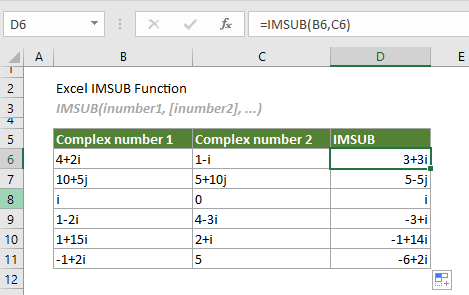
Syntax
IMSUB(inumber1, inumber2)
Argumente
- inumber1 (erforderlich): Die erste komplexe Zahl, von der „inumber2“ subtrahiert werden soll.
- inumber2 (erforderlich): Die zweite komplexe Zahl, die von „inumber1“ subtrahiert werden soll.
Anmerkungen

Rückgabewert
Sie gibt eine komplexe Zahl als Text zurück.
Beispiel
In der folgenden Tabelle gibt es zwei Listen mit komplexen Zahlen. Um die Differenz zwischen den beiden komplexen Zahlen in jeder Zeile zu erhalten, können Sie die IMSUB-Funktion wie folgt anwenden.
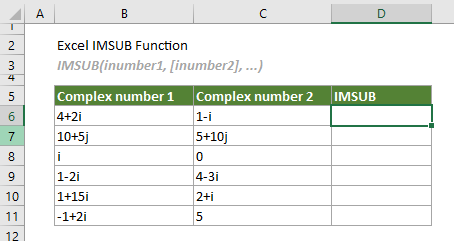
Wählen Sie eine Zelle aus, in diesem Fall beispielsweise D6, geben Sie die folgende Formel ein und drücken Sie die Eingabetaste, um die Differenz zwischen den beiden komplexen Zahlen in der ersten Zeile zu erhalten. Wählen Sie diese Ergebniszelle aus und ziehen Sie dann ihren AutoFill-Handle nach unten, um weitere Ergebnisse zu erhalten.
=IMSUB(B6,C6)
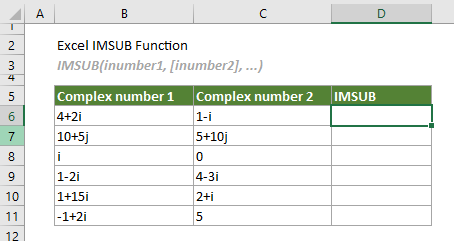
Hinweise:
=IMSUB("4+2i","1-i")
Verwandte Funktionen
Excel COMPLEX-Funktion
Die COMPLEX-Funktion wandelt reelle und imaginäre Koeffizienten in eine komplexe Zahl der Form x + yi oder x + yj um.
Excel IMABS-Funktion
Die IMABS-Funktion erhält den absoluten Wert einer komplexen Zahl in der Form x + yi oder x + yj.
Excel Imaginärteil-Funktion
Die IMAGINARY-Funktion erhält den imaginären Koeffizienten einer komplexen Zahl in der Form x + yi oder x + yj.
Excel Impower-Funktion
Die IMPOWER-Funktion gibt eine komplexe Zahl zurück, die auf eine bestimmte Potenz erhöht wurde.
Excel IMPRODUCT-Funktion
Die IMPRODUCT-Funktion gibt das Produkt von 1 bis 255 komplexen Zahlen im Textformat x + yi oder x + yj zurück.
Excel BITAND-Funktion
Die IMREAL-Funktion gibt den realen Koeffizienten einer komplexen Zahl in der Form x + yi oder x + yj zurück.
Excel IMSUM-Funktion
Die IMSUM-Funktion gibt die Summe von zwei oder mehr komplexen Zahlen im Textformat x + yi oder x + yj zurück.
Die besten Office-Produktivitätstools
Kutools für Excel - Hilft Ihnen, sich von der Masse abzuheben
Kutools für Excel bietet über 300 Funktionen, sodass alles, was Sie benötigen, nur einen Klick entfernt ist...
Office Tab - Aktivieren Sie tabbed Lesen und Bearbeiten in Microsoft Office (inklusive Excel)
- In einer Sekunde zwischen Dutzenden offener Dokumente wechseln!
- Reduziert Hunderte von Mausklicks für Sie jeden Tag, verabschieden Sie sich von der Maushand.
- Steigert Ihre Produktivität um 50 % beim Anzeigen und Bearbeiten mehrerer Dokumente.
- Bringt Effiziente Tabs ins Office (inklusive Excel), genau wie bei Chrome, Edge und Firefox.